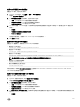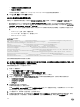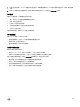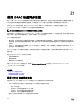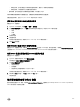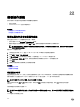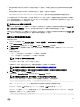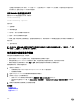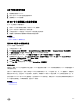Users Guide
22
部署操作系统
您可以使用以下任意公用程序将操作系统部署到受管系统:
• 远程文件共享
• Virtual Media Console(虚拟介质控制台)
相关链接
使用远程文件共享部署操作系统
使用虚拟介质部署操作系统
使用远程文件共享部署操作系统
使用远程文件共享 (RFS) 部署操作系统之前,请确保:
• 为用户启用 iDRAC 的配置用户和访问虚拟介质权限。
• 网络共享包含以业界标准格式(例如 .img 或 .iso)提供的驱动程序和操作系统可引导映像文件。
注: 创建映像文件时,按照基于网络的标准安装步骤进行操作,并将部署映像标记为只读,以确保每个目标系统引导
并执行相同的部署步骤。
要使用 RFS 部署操作系统:
1. 使用远程文件共享 (RFS),通过 NFS 或 CIFS 将 ISO 或 IMG 映像文件挂载到受管系统。
2. 转至概览 → 设置 → 第一引导设备。
3. 在第一引导设备下拉列表中设置引导顺序,以选择软盘、CD、DVD 或 ISO 等虚拟介质。
4. 选择 Boot Once(引导一次)选项,启用受管系统以使用映像文件仅对下一个实例重新引导。
5. 单击应用。
6. 重新引导受管系统并按照屏幕上的说明完成部署。
相关链接
管理远程文件共享
设置第一引导设备
管理远程文件共享
通过使用远程文件共享 (RFS) 功能,您可以设置网络共享上的 ISO 或 IMG 映像文件,并使其作为虚拟驱动器供受管服务器的
操作系统使用(方法是使用 NFS 或 CIFS 将其作为 CD 或 DVD 进行挂载)。RFS 是一种许可的功能。
注: CIFS 支持 IPv4 和 IPv6 地址,但 NFS 仅支持 IPv4 地址。
远程文件共享仅支持 .img 和 .iso 映像文件格式。系统会将 .img 文件重定向为虚拟软盘,而将 .iso 文件重定向为虚拟
CDROM。
必须拥有虚拟介质权限才能挂载 RFS。
注: 如果 ESXi 在受管系统上运行,并且如果您使用 RFS 挂载软盘映像 (.img),则 ESXi 操作系统不能使用连接的软盘映
像。
RFS 和虚拟介质功能是互斥的。
266